Este artículo le dirá cómo rotar documentos PDF en línea sin instalar ningún software ni complementos. Será gratis, fácil y rápido de usar.
¿Recibe a menudo algunos archivos PDF con diferentes orientaciones? ¿Sigue preocupado por la situación de la inversión de archivos PDF? ¿Le gustaría ver un archivo PDF más conveniente?
Creo que la mayoría de las personas resolverán los problemas anteriores, así que lea el siguiente artículo. Presentaremos 4 formas en detalle sobre cómo rotar PDF en línea. No solo podemos mostrarle cómo rotar varios archivos PDF de forma gratuita, sino que también podemos mostrar las ventajas de cada herramienta. Al calificar, puede elegir rápidamente la herramienta que más le convenga, con la esperanza de ayudarlo a elegir la mejor manera.
Método 1 - EasePDF (recomendado)
EasePDF, uno de los métodos más convenientes para rotar PDF en línea de forma gratuita, que puede elegir el PDF de muchas plataformas, como GoogleDrive, Dropbox, OneDrive , etc. Este software en línea tiene muchas ventajas.
En primer lugar, es confiable y seguro, cuando gira los archivos PDF, todos los archivos se eliminarán automáticamente en una hora. Además, no revelará ninguna información a otros y nadie podrá acceder a estos archivos. Para que no dude en disfrutar de nuestros servicios. En segundo lugar, puede rotar las páginas de forma sencilla y útil. Puede utilizar esta herramienta para cambiar la orientación de las páginas en su archivo PDF. No es difícil rotar un PDF y obtener una consecuencia ideal.
Además, puede rotar el PDF sin restricciones y no necesita entregar ninguna información antes de usar los servicios, incluidas algunas herramientas útiles. No hay ningún cargo ni restricción en todo el proceso.
Paso 1. Para comenzar, primero debe navegar al sitio web en línea de EasePDF .

Paso 2. Haga clic en el botón " Rotar PDF " y luego verá un botón rojo "Agregar archivo", haga clic en él para cargar el archivo PDF o arrastre el archivo que necesita rotar a esta página. Si desea cargar el archivo PDF desde Internet, puede elegir el PDF desde muchas plataformas, como GoogleDrive, Dropbox, OneDrive e incluso puede cargar el archivo desde la web a través de una URL.

Paso 3. Gire los archivos PDF. Puede hacer clic en el botón de flecha rotar según sus necesidades. Los archivos PDF se pueden rotar en páginas específicas o en todas las páginas a la vez. Si ajusta la orientación correcta, haga clic en el botón rojo "Girar PDF". Entonces este editor de rotación de PDF gratuito comenzará a funcionar.
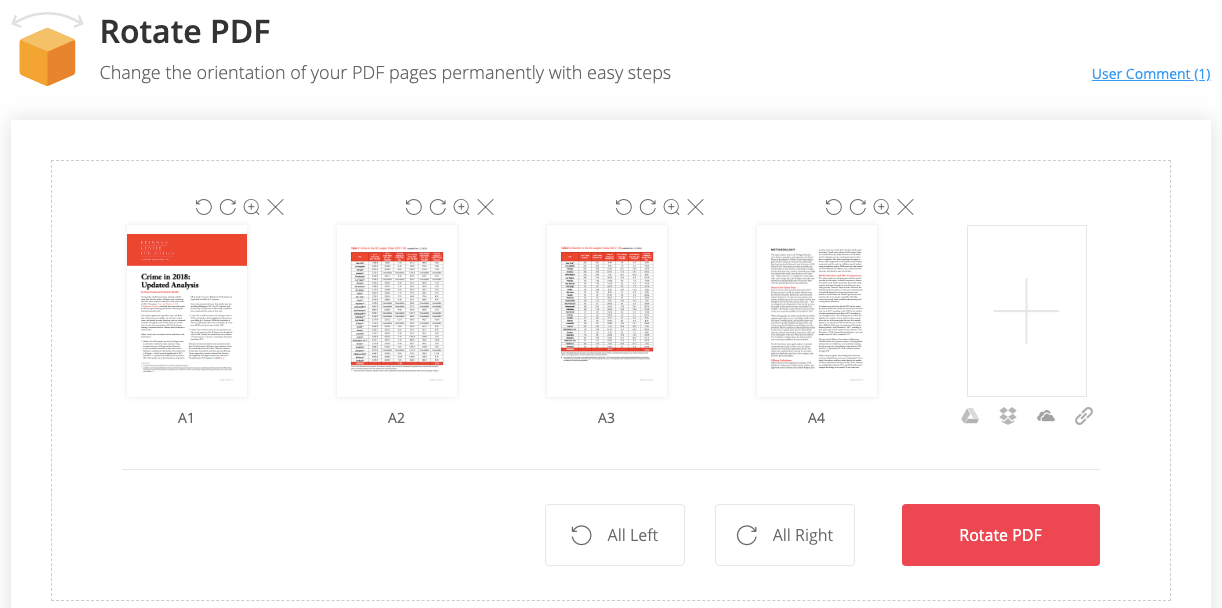
Paso 4. Espere unos segundos, sus nuevos archivos PDF estarán listos para descargarse de inmediato. Puede descargarlo en su computadora o en las siguientes cuentas en la nube. También puede enviar el archivo a sus amigos mediante el envío de correos electrónicos. Una vez completada la descarga, los archivos restantes cargados se eliminarán de nuestro servidor en 24 horas para garantizar la seguridad de sus archivos.
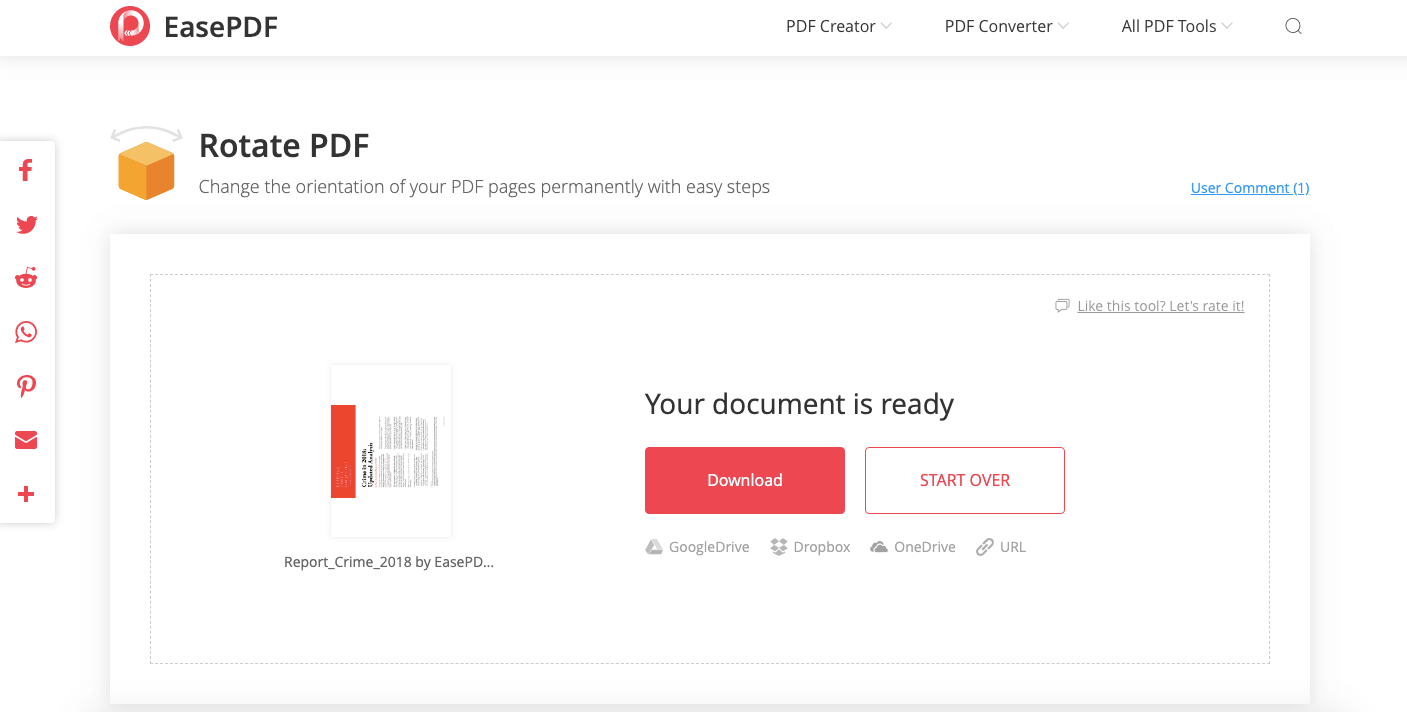
Método 2 - Smallpdf
Smallpdf es una herramienta de PDF en línea todo en uno fácil de usar, las funciones en su interior son muy completas. También es una buena opción rotar una o todas las páginas de su PDF. Es rápido y fácil de usar. Sin embargo, existen algunas fallas en este software en línea. Los usuarios gratuitos tendrán algunos anuncios cuando utilicen este software en línea y también tendrán algunas limitaciones en el tamaño del archivo, la velocidad de conversión y algunas funciones específicas. Si desea evitar estos problemas, debe pagar para ser miembro de este software.
Paso 1. Vaya y visite Smallpdf en cualquier dispositivo y luego haga clic en el botón " Rotar PDF " en su página de inicio, cuyo logotipo tiene dos flechas para rotar.

Paso 2. Haga clic en el botón "Elegir archivo" para elegir el PDF que necesita rotar, puede elegir sus archivos PDF de los documentos de su computadora y también puede elegir los archivos de sus cuentas en la nube, como GoogleDrive y Dropbox.
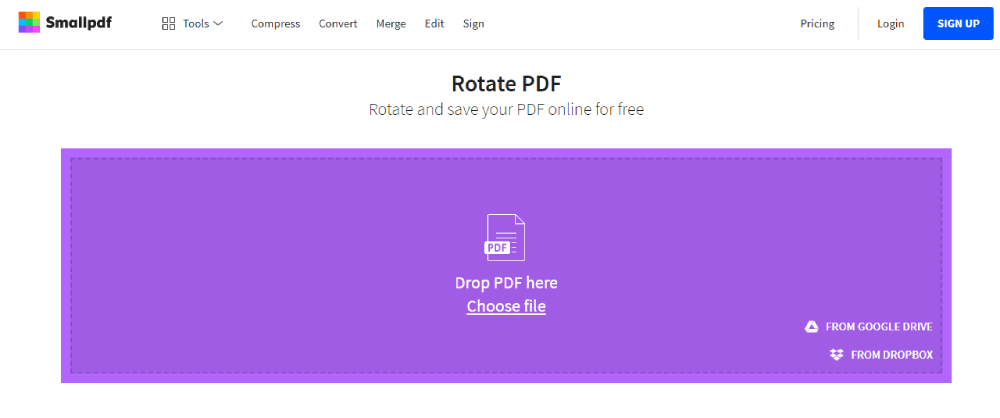
Paso 3. Gire el archivo. Haga clic en los botones correspondientes para rotar las páginas específicas o todas las páginas a la vez. Puede rotar las páginas específicas haciendo clic en los botones de flecha para rotar. Puede ver los botones moviendo el mouse sobre el archivo PDF. Una vez que haya terminado, haga clic en el botón morado "Aplicar cambios".
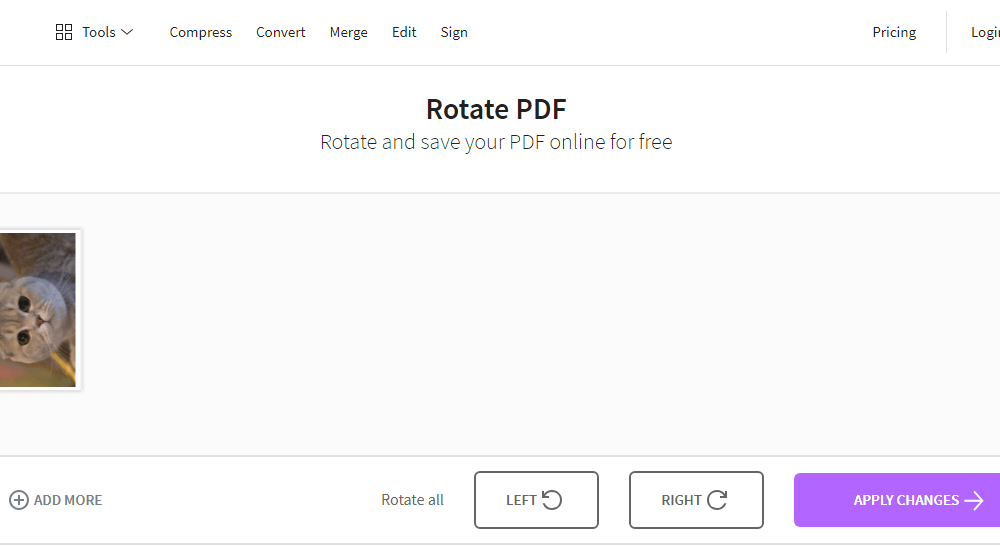
Paso 4. Después de unos segundos, el archivo rotará correctamente. Haga clic en el botón "Descargar" y descargue su PDF o haga clic en el icono del sobre para enviar el archivo a sus amigos por correo electrónico. Mientras tanto, también puede editar y fusionar los archivos haciendo clic en los botones correspondientes dentro de esta herramienta.
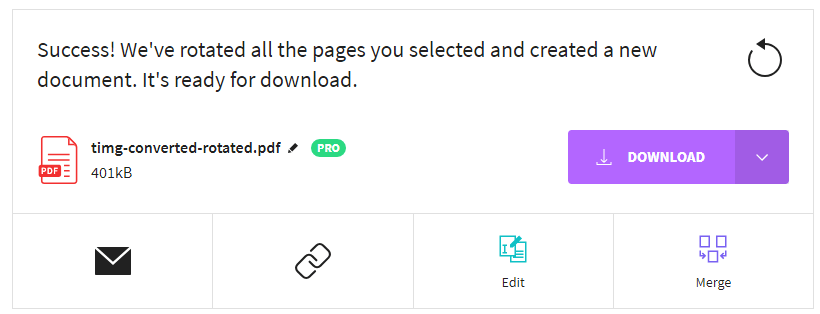
Método 3 - iLovePDF
El equipo de iLovePDF , nacido en Barcelona, España en 2010, está comprometido con la simplificación de la versión PDF. Como todos sabemos, el procesamiento de archivos PDF requiere mucho tiempo. Por eso es muy importante para nosotros encontrar software en línea que ahorre tiempo. iLovePDF es una buena opción. Todas las funciones de esta herramienta son fáciles de usar. Puede fusionar, dividir, comprimir, convertir, rotar, desbloquear y agregar marcas de agua a archivos PDF con solo unos pocos clics.
Paso 1. Vaya y visite el sitio web iLovePDF en cualquier dispositivo y luego haga clic en " Rotar PDF " en su página de inicio, cuyo logotipo es de color púrpura y tiene una flecha para rotar.

Paso 2. Seleccione los archivos PDF que desea rotar. Puede elegir sus archivos desde su computadora haciendo clic en el botón naranja "Seleccionar archivos PDF" o arrastrar los archivos PDF a la página Girar PDF para cargar sus archivos PDF. También se pueden seleccionar archivos de la cuenta de sus unidades en la nube.
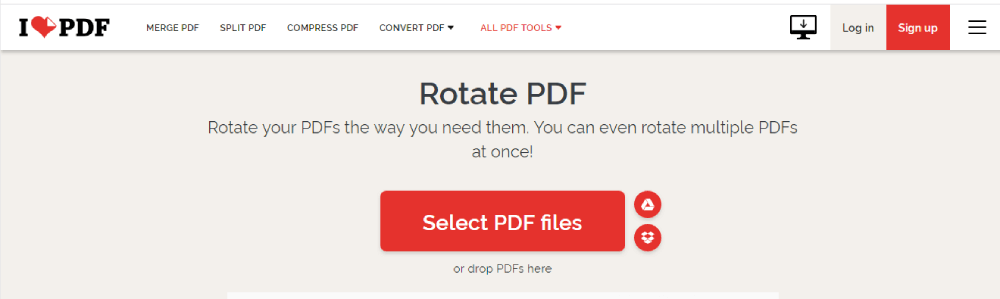
Paso 3. Gire sus archivos PDF como desee. Si desea rotar una página específica, puede mover el mouse sobre el archivo PDF a continuación y aparecerá un ícono de flecha para rotar, haga clic en él para rotar sus archivos PDF. Haga clic en el botón de rotación "Derecha" o "Izquierda" a la derecha para rotar todos los archivos PDF. Cuando termine la rotación, haga clic en el botón naranja "Rotar PDF" para continuar con el trabajo.
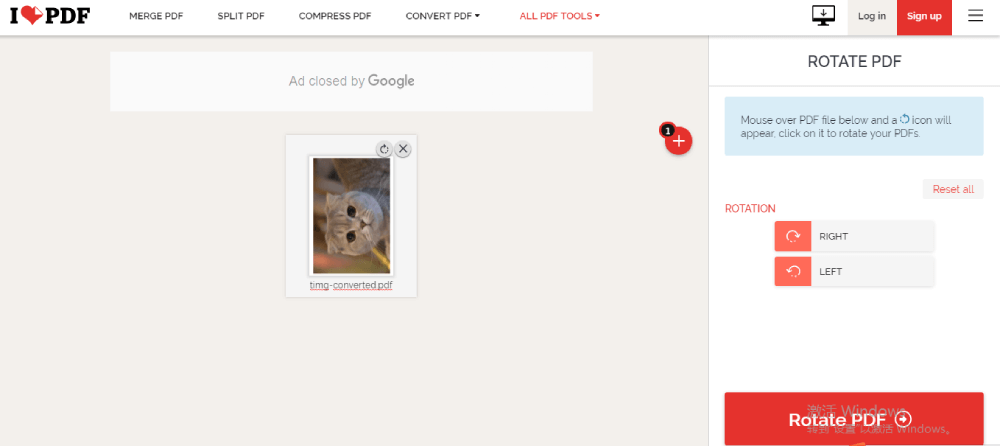
Paso 4. Haga clic en el botón naranja "Descargar archivos PDF rotados" para descargar los archivos. También puede elegir diferentes formas de descargar o almacenar los archivos haciendo clic en otros botones correspondientes que desee. Continuar editando los archivos también se permite en esta página.
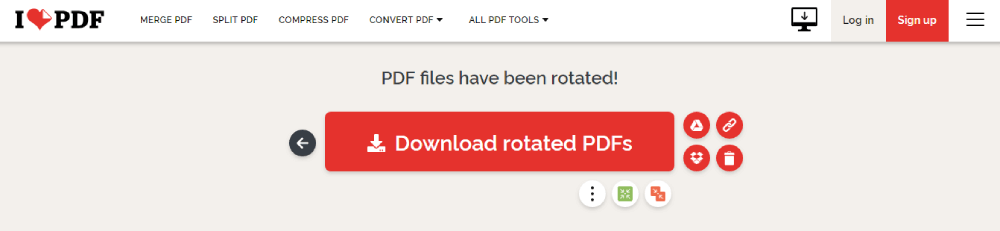
Método 4 - PDF Candy
PDF Candy es un editor de PDF muy poderoso, que puede completar fácilmente la operación de conversión entre PDF e imágenes, documentos, libros electrónicos, compresión, cifrado, descifrado, marca de agua, recorte, número de página, eliminación y otras funciones. Cada función admite el procesamiento por lotes sin restricciones.
Paso 1. Vaya a visitar la página de inicio de PDF Candy y haga clic en el botón " Rotar PDF ", cuyo logotipo es una flecha verde para rotar.

Paso 2. Agregue los archivos haciendo clic en el botón verde "Agregar archivo (s)" o arrastre directamente el archivo que necesita para rotar a la página. También puede agregar los archivos de Google Drive o DropBox.
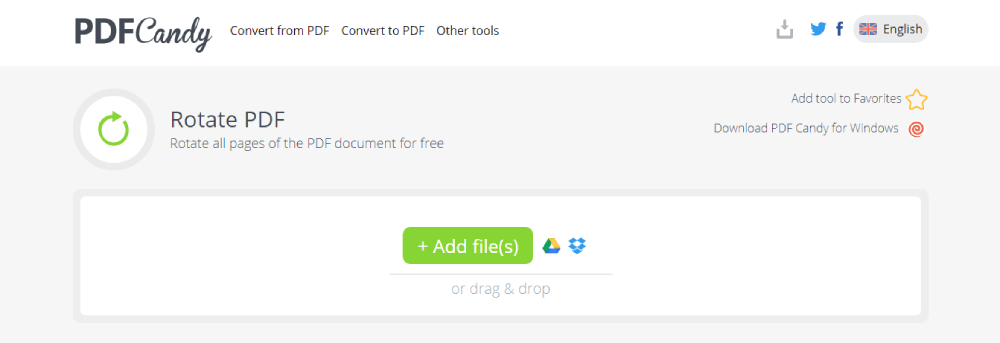
Paso 3. Después de seleccionar los archivos PDF, puede rotarlos haciendo clic en el icono desplegable para seleccionar el grado de rotación (90/180/270 grados) que desee. Configure las páginas y los intervalos de página que se rotarán (obtenga una vista previa del archivo agregado si es necesario), presione el botón verde "Rotar PDF" y guarde el archivo cuando esté listo.
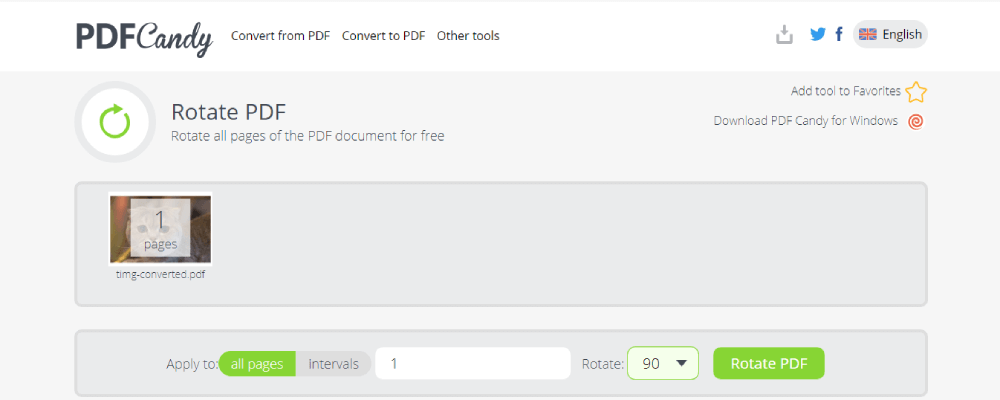
Paso 4. Haga clic en el botón "Descargar archivo" para descargar el archivo. También puede guardar el archivo en algunas cuentas en la nube como Google Drive y DropBox. Continuar editando los archivos también se permite en esta página.
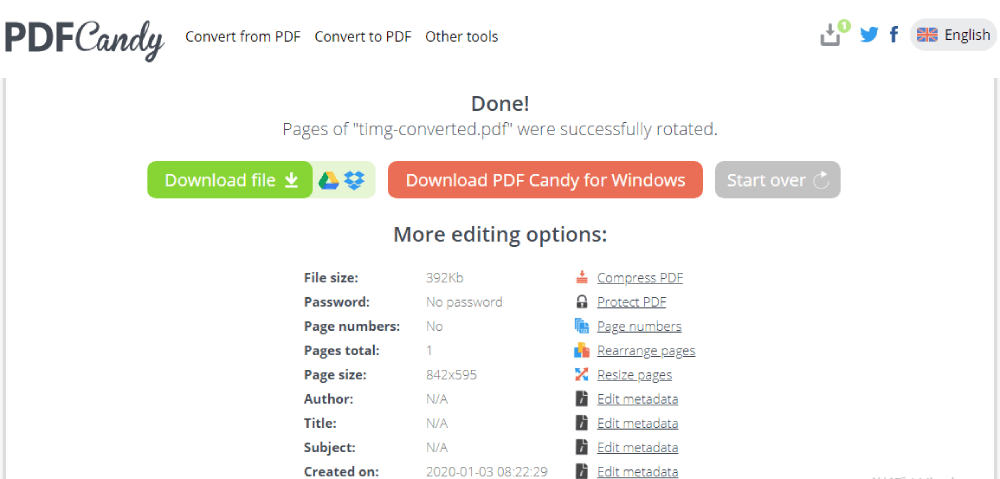
Conclusión
Hoy hablamos sobre cómo rotar PDF en línea de forma gratuita con las herramientas de PDF recomendadas. Cada herramienta Rotar PDF tiene sus ventajas y desventajas. Easepdf es completamente gratuito, sin restricciones. Algunas funciones de Smallpdf e iLovePDF deben cargarse. Debes pagar para usar la versión sin restricciones. PDF Candy tiene funciones limitadas en línea, si desea utilizar más funciones, debe descargar PDF Candy para Windows. Estas herramientas PDF son fáciles de usar cuando desea rotar sus archivos PDF. De acuerdo con mi recomendación, espero que puedan elegir una herramienta Rotate PDF adecuada para ustedes.
¿Te resultó útil este artículo ¡Gracias por tus comentarios!
SÍ O NO























